Wie automatisiere ich Blaulichtfilter, Nachtmodus und DND mithilfe der Samsung One-Benutzeroberfläche?
Android Tipps & Tricks / / August 05, 2021
Samsung aktualisiert seine Benutzeroberfläche mit der Einführung von One UI, einer stark vereinfachten, benutzerfreundlichen Benutzeroberfläche, die Ihnen alles bietet, was Sie benötigen. Die Benutzeroberfläche ist natürlich, intelligent, informativ und bietet Ihnen Zugriff auf alle Optionen, auch wenn Sie Telefone mit größeren Bildschirmen verwenden. Dies ist also auch kein Problem.
Mit der Benutzeroberfläche von Samsung One können Benutzer viele Funktionen automatisieren. Dies kann die Aktualisierungsrate sein, da spekuliert wird, dass sie bei Samsung ankommt Galaxy S11, d. H. Von 60 Hz bis 120 Hz. In ähnlicher Weise verfügt es über Bixby-Routinen, eine weitere leistungsstarke Funktion, die von Ihnen automatisierte Aufgaben automatisiert wollen. Dennoch gibt es viele Aspekte auf Ihren Samsung Galaxy-Smartphones, die Sie manuell oder automatisch ausführen können Setups wie Blaulichtfilter, DND und Nachtmodus, bei denen alle drei äußerst wichtig und hilfreich sind Eigenschaften.
Inhaltsverzeichnis
-
1 Wie automatisiere ich Blaulichtfilter, Nachtmodus und DND mithilfe der Samsung One-Benutzeroberfläche?
- 1.1 Wie automatisiere ich Blaulichtfilter mit Samsung One UI?
- 1.2 Wie automatisiere ich den Nachtmodus mit Samsung One UI?
- 1.3 Wie automatisiere ich DND mit Samsung One UI?
Wie automatisiere ich Blaulichtfilter, Nachtmodus und DND mithilfe der Samsung One-Benutzeroberfläche?
Um die Anleitungen für das Trio zu vereinfachen, haben wir sie in drei leicht zu befolgende Anleitungen unterteilt Das ist sehr sinnvoll, da Sie möglicherweise nur eine einzige Funktion benötigen und nicht alle Einmal.
Wie automatisiere ich Blaulichtfilter mit Samsung One UI?
Der Blaulichtfilter reduziert die Menge an schädlichem Blaulicht, die Smartphones ausgeben. Das blaue Licht kann die Produktion eines schlafinduzierenden Hormons namens Melatonin unterdrücken, weshalb die Verwendung des Telefons kurz vor dem Schlafengehen nicht empfohlen wird.

Schritt 01: Ziehen Sie die Benachrichtigung /Statusleiste unten, um alle Verknüpfungen auf Ihrem Samsung Galaxy-Gerät zu öffnen.
Schritt 02: Überprüfen Sie das zweite Symbol ‘Blaulichtfilter’ und drücken Sie einige Sekunden lang darauf, um die Einstellungen zu öffnen.
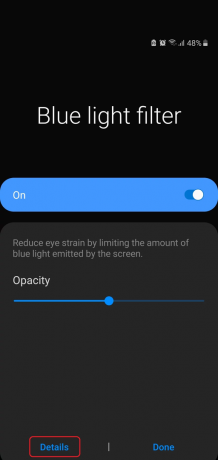
Schritt 03: Hier können Sie die auswählen Opazität des Blaulichtfilter durch Umschalten der Scroller.
Schritt 04: Tippen Sie auf Einzelheiten befindet sich unten links.
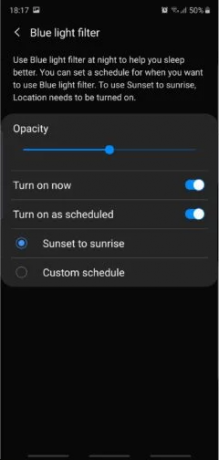
Schritt 05: Wählen 'Mach es jetzt an' um es manuell zu steuern und erneut umzuschalten, um es zu deaktivieren.
Schritt 06: Das zweite Öffnen ermöglicht es Benutzern, es zu planen, d. H. Entweder von "Sonnenuntergang bis Sonnenaufgang" basierend auf Ihrer Zeitzone oder ‘Benutzerdefinierter Zeitplan’ dass Sie selbst einrichten können.
Wie automatisiere ich den Nachtmodus mit Samsung One UI?
Der Nachtmodus auf der Samsung One-Benutzeroberfläche bietet ein dunkleres Thema, wenn die Nacht hereinbricht. Dies macht das Telefonieren nachts angenehm.

Schritt 01: Ziehen Sie die Statusleiste auf Ihrem Samsung Galaxy-Gerät und lange drücken 'Nacht-Modus'.
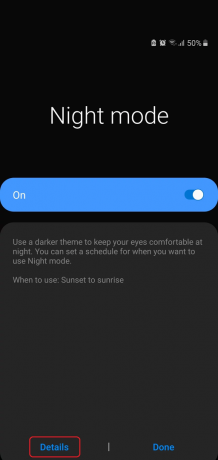
Schritt 02: Tippen Sie auf 'Einzelheiten' um andere Optionen anzuzeigen, die der Funktion zugrunde liegen.

Schritt 03: Hier können Sie entweder auswählen 'Mach es jetzt an' Wenn Sie es manuell einrichten und erneut umschalten, wird es deaktiviert manuell.
Schritt 04: Die zweite Option ist für die Planung vorgesehen, bei der die Benutzer entweder auswählen können, ob der Nachtmodus aktiviert werden soll "Sonnenuntergang bis Sonnenaufgang" basierend auf Ihrer Zeitzone.
Schritt 05: Tippen Sie auf "Benutzerdefinierter Zeitplan um den Nachtmodus zur geplanten Zeit automatisch ein- und auszuschalten.
Wie automatisiere ich DND mit Samsung One UI?
Der DND-Modus oder die Funktion „Nicht stören“ unterdrückt Benachrichtigungen, Alarme, Warnungen und Anrufe unter anderem, die die Benutzer bei Verstand halten, da sie dadurch keine Brummen vom Telefon hören können, wenn dies nicht der Fall ist erforderlich.

Schritt 01:DND oder Nicht stören Der Dienst auf Ihrem Samsung Galaxy-Gerät mit einer Benutzeroberfläche ist auf der Website verfügbar Statusleiste wo Sie lange auf die drücken müssen DND Symbol zur Auswahl der Optionen.

Schritt 02: Klicke auf 'Einzelheiten' um andere verwandte Optionen anzuzeigen.
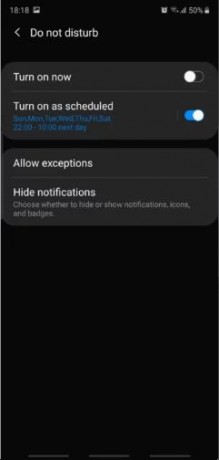
Schritt 03: Hier können Sie auf tippen 'Mach es jetzt an' Wenn Sie es manuell einrichten und erneut umschalten, wird es sofort ausgeschaltet.
Schritt 04: Als nächstes planen Sie, wo Sie die genaue Zeit und die Tage angeben können, an denen die Funktion aktiv sein soll.
Schritt 05: Tippen auf "Ausnahmen zulassen" öffnet ein neues Fenster, das eine Vielzahl anderer Funktionen und Steuerelemente enthalten sollte, die Sie optimieren können, um ein günstiges Ergebnis zu erzielen.
Dies waren die Anleitungen zur Automatisierung des Trios, d.h. Blaulichtfilter, Nachtmodus und DND auf Ihrem Samsung Galaxy-Gerät, das auf der Samsung One-Benutzeroberfläche ausgeführt wird.
Mit einer Erfahrung von mehr als 4 Jahren in verschiedenen Genres beim Schreiben von Inhalten ist Aadil auch ein begeisterter Reisender und ein großer Filmfan. Aadil besitzt eine Tech-Website und ist begeistert von TV-Serien wie Brooklyn Nine-Nine, Narcos, HIMYM und Breaking Bad.



